
Niezależnie od tego, co chcesz zrobić z Androidem, najprawdopodobniej jest to funkcja, a jeśli nie ma wbudowanej funkcji, to bez wątpienia jest na to aplikacja. Jednak bez konta Google skonfigurowanego w systemie operacyjnym Android urządzenia przenośnego te funkcje i aplikacje są poza zasięgiem. Android polega na Twoim koncie Google, aby móc zrobić wszystko, co tylko możesz. Jak sparować konto Google z urządzeniem z systemem Android? Zapoznaj się z tym samouczkiem, aby dowiedzieć się, jak to zrobić, zarówno na nowym urządzeniu z Androidem, które właśnie kupiłeś, jak i na urządzeniu z Androidem, którego używasz od jakiegoś czasu i jest już skonfigurowane.
UWAGA: Użyliśmy smartfona Motorola Nexus 6 z Androidem 7.1.1 Nougat. Procedura jest podobna we wszystkich urządzeniach z systemem Android, więc powinieneś być gotowy, nawet jeśli używasz innej wersji Androida lub masz smartfona lub tablet od Samsunga, Huawei lub innego producenta.
Jak założyć konto Google na nowym urządzeniu z Androidem
Kupując smartfon lub tablet z systemem Android lub po przywróceniu ustawień fabrycznych, musisz wykonać kilka czynności konfiguracyjnych. Po wybraniu języka używanego przez system Android i nawiązaniu połączenia z siecią bezprzewodową lub włączeniu mobilnego połączenia transmisji danych urządzenie poprosi o skonfigurowanie konta Google, którego chcesz używać.
Android umożliwia również natychmiastowe utworzenie konta Google, jeśli jeszcze go nie masz, ale w zakresie tego przewodnika zakładamy, że masz już konto Google. Oznacza to, że musisz podać adres e-mail lub numer telefonu, którego używasz. Wpisz go w polu "E-mail lub telefon", a następnie naciśnij przycisk Dalej .
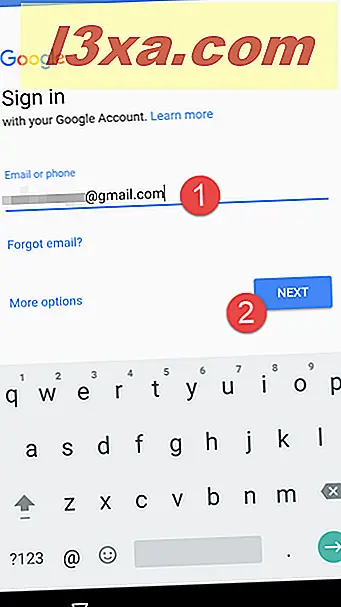
Na następnym ekranie system Android prosi o podanie hasła do konta Google . Wpisz go w polu "Wprowadź hasło", a następnie wybierz Dalej .
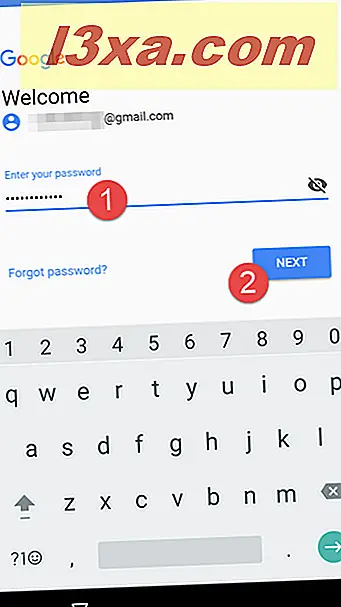
Jeśli chcesz się upewnić, że wprowadziłeś hasło poprawnie, stuknij ikonę oka po prawej stronie, a hasło stanie się widoczne.
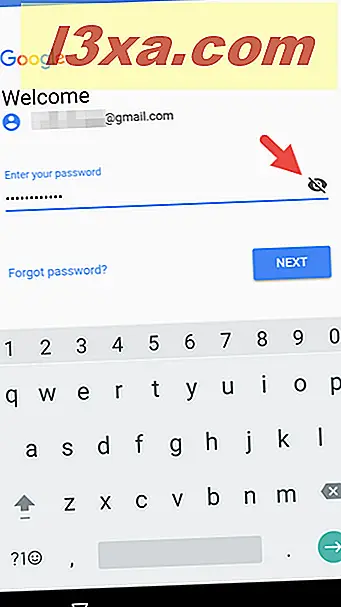
Następnie, jeśli włączyłeś weryfikację dwuetapową dla swojego konta Google, zostaniesz poproszony o wpisanie kodu weryfikacyjnego. W zależności od konfiguracji weryfikacji dwuetapowej możesz pobrać ten kod z aplikacji Google Authenticator, SMS-a lub innych metod. Po wprowadzeniu kodu zabezpieczającego dotknij Dalej .
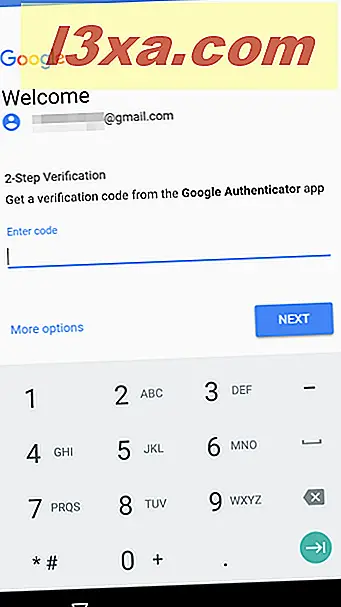
Następnie Android zapyta, czy chcesz używać urządzenia do logowania się na swoje konto Google w aplikacjach i przeglądarkach z innych urządzeń, na przykład na komputerze lub innym smartfonie lub tablecie. Jeśli włączysz tę opcję, podczas próby połączenia się z kontem Google na urządzeniu z Androidem pojawi się ekran Tak / Nie, na którym możesz zatwierdzić logowanie, lub nie. Jeśli nie chcesz korzystać z tej funkcji Google, kliknij Pomiń .
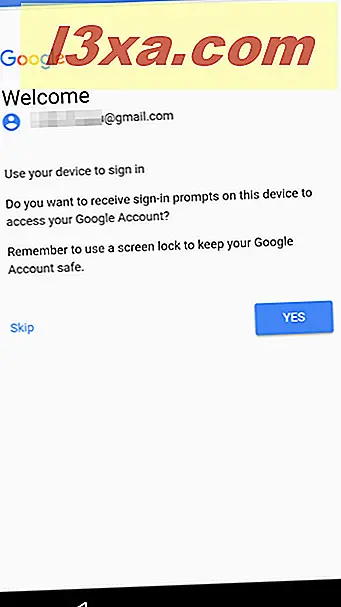
Na koniec Google prosi o wyrażenie zgody na warunki korzystania z usługi i politykę prywatności. Jeśli się zgodzisz, Twoje konto Google jest skonfigurowane na Twoim urządzeniu z Androidem. Jeśli nie zgadzasz się, konto nie jest skonfigurowane.
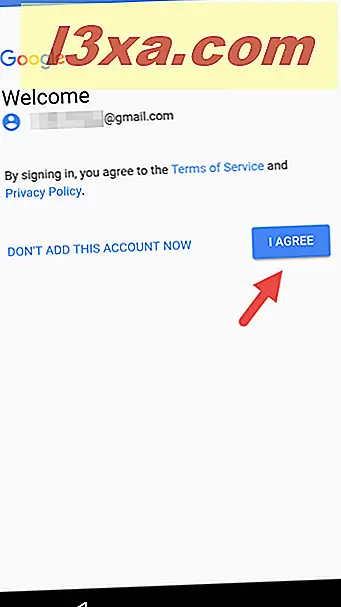
W zależności od smartfona lub tabletu i uruchomionej wersji Androida może być konieczne wykonanie kilku dodatkowych czynności konfiguracyjnych dotyczących systemu operacyjnego. Niezależnie od konkretnych funkcji urządzenia możesz także skonfigurować sposób działania usług Google . Możesz włączyć lub wyłączyć funkcje, takie jak "Automatycznie twórz kopie zapasowe danych na urządzeniu", "Użyj usługi lokalizacyjnej Google, aby pomóc", "Zwiększ dokładność lokalizacji" i "Pomóż ulepszyć działanie systemu Android". Włącz lub wyłącz te usługi i funkcje, jak chcesz, i dotknij Dalej .
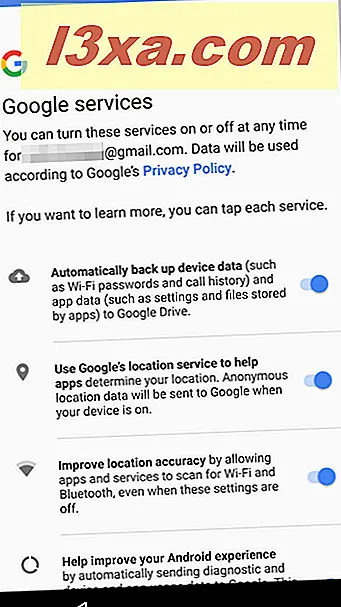
Proces dodawania konta Google prawie zawsze jest taki sam na wszystkich urządzeniach z Androidem, chociaż niektóre z nich mogą zawierać dodatkowe czynności konfiguracyjne dotyczące poszczególnych funkcji, podczas gdy inne mogą mieć mniej. Tak czy inaczej, teraz możesz cieszyć się wszystkimi korzyściami związanymi z posiadaniem konta Google i urządzenia z Androidem .
Jak połączyć konto Google z urządzeniem z Androidem, które jest już uruchomione
Wszystkie konta skonfigurowane na urządzeniu z Androidem zostaną znalezione i skonfigurowane w sekcji Konta w panelu Ustawienia, więc śmiało otwórz to. Przewiń listę aplikacji, aż znajdziesz aplikację Ustawienia i dotknij jej, aby ją otworzyć.
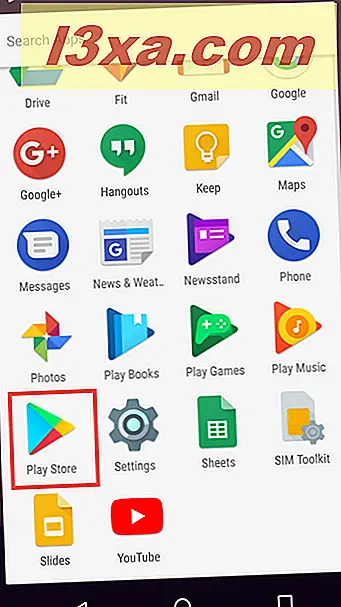
Po otwarciu panelu Ustawienia przewiń listę w dół, aż dojdziesz do sekcji Osobiste, w której znajduje się opcja Konta . Stuknij w tę opcję, aby otworzyć listę kont. Jeśli używasz Androida Oreo w wersji 8.0, ta opcja nosi nazwę "Użytkownicy i konta".
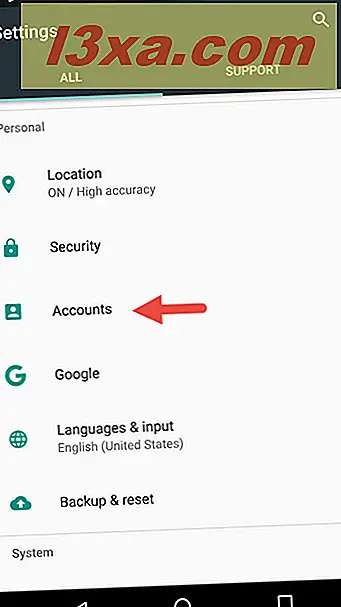
Tutaj możesz zobaczyć wszystkie skonfigurowane konta na urządzeniu, wraz z opcją utworzenia dodatkowego konta. Stuknij w przycisk "+ Dodaj konto" .
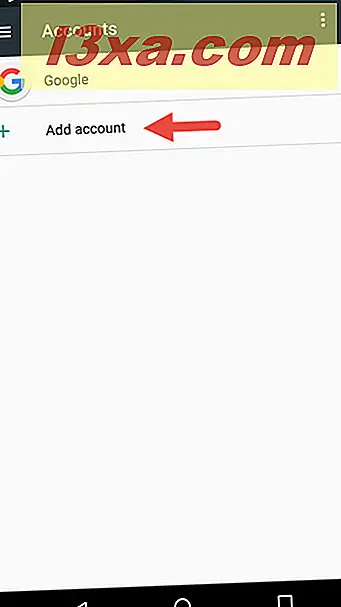
Na poniższym ekranie przedstawiono typy kont, które można skonfigurować na urządzeniu, w zależności od zainstalowanych aplikacji i typu używanych przez nich kont. Chcemy założyć konto Google, więc wyszukaj odpowiednią opcję na liście i dotknij jej.
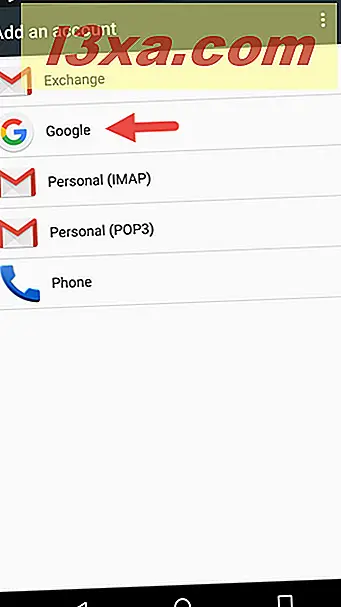
System prosi o szczegóły Twojego konta, zaczynając od Twojego adresu Gmail. Zakładamy, że masz już założone konto Google, więc wpisz swój adres e-mail Google w odpowiednim polu tekstowym i naciśnij Dalej, aby kontynuować. W przeciwnym razie możesz utworzyć konto Google od podstaw, klikając link "Więcej opcji" .
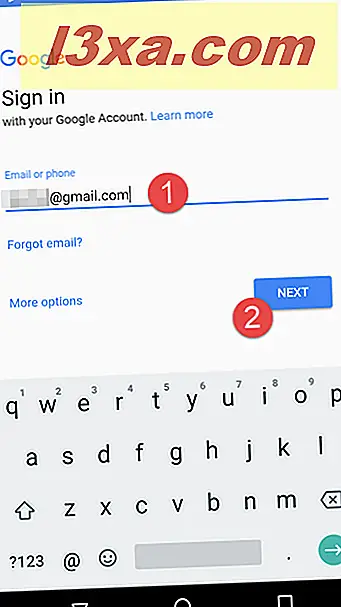
Wprowadź swoje hasło Google w odpowiednim polu tekstowym i dotknij Dalej, aby kontynuować.
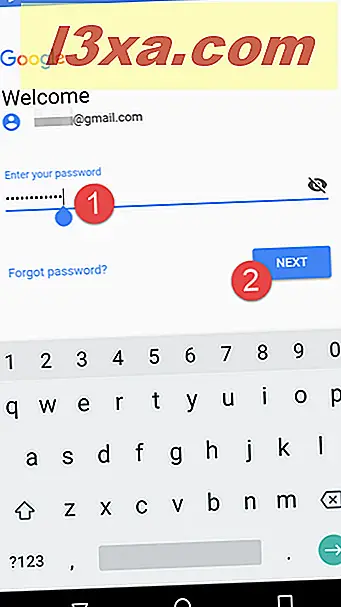
Zanim skończysz konfigurować swoje konto, Google musi wyrazić zgodę na Warunki korzystania z usługi i Politykę prywatności, więc teraz nadszedł czas, aby zacząć z nimi pracować, a następnie wybierz "Zgadzam się", aby kontynuować.
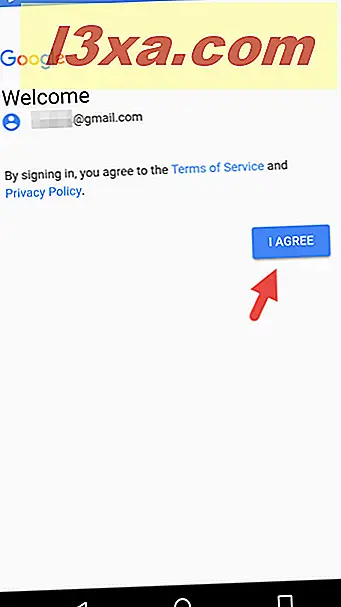
Teraz powróciłeś do pierwotnego ekranu Konta : dotknij go, Google .
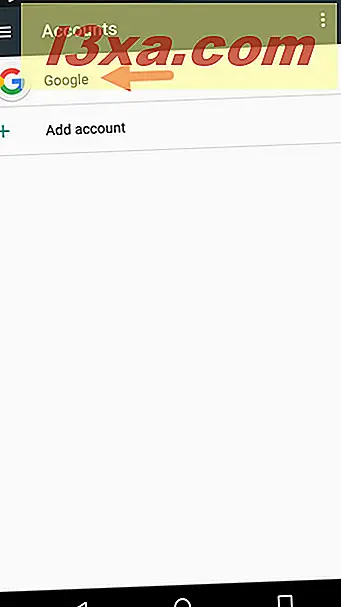
Na ekranie Konta Google widać, że konto Google zostało skonfigurowane na Twoim urządzeniu i pojawia się na liście dostępnych kont.
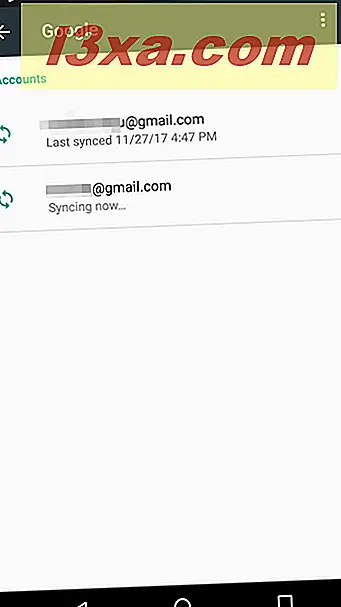
Teraz wszystko jest w porządku i możesz użyć nowego konta Google, które właśnie skonfigurowałeś na swoim urządzeniu.
Wniosek
Teraz już wiesz, jak skonfigurować konto Google na smartfonie lub tablecie z Androidem, aby Twoje urządzenie z Androidem było w pełni funkcjonalne. Konto Google, które właśnie sparowałeś z urządzeniem z Androidem, synchronizuje się z Google Cloud, rejestrując wiele różnych rodzajów informacji, takich jak kupowane i instalowane aplikacje, sieci Wi-Fi, z którymi się łączysz, lub ustawienia osobiste, które preferujesz, gdy używasz Twoje urządzenie. Jeśli masz kilka urządzeń z Androidem połączonych z tym samym kontem Google, synchronizowanie wszystkich tych informacji między nimi jest o wiele łatwiejsze niż ustawianie tych samych rzeczy za każdym razem, gdy zmieniasz urządzenie, z którego korzystasz. Zanim przejdziesz, opublikuj wszelkie komentarze i pytania poniżej, a my dołożymy wszelkich starań, aby Ci pomóc.



